oppo视频拍摄参数怎么调才能拍出电影感?
OPPO视频拍摄基础设置入门
要拍出高质量视频,首先需要掌握OPPO手机的基础拍摄参数调整,进入相机界面后,向左滑动至“视频”模式,点击屏幕左上角的“齿轮”图标进入设置菜单,这里的核心参数包括分辨率、帧率和视频格式。
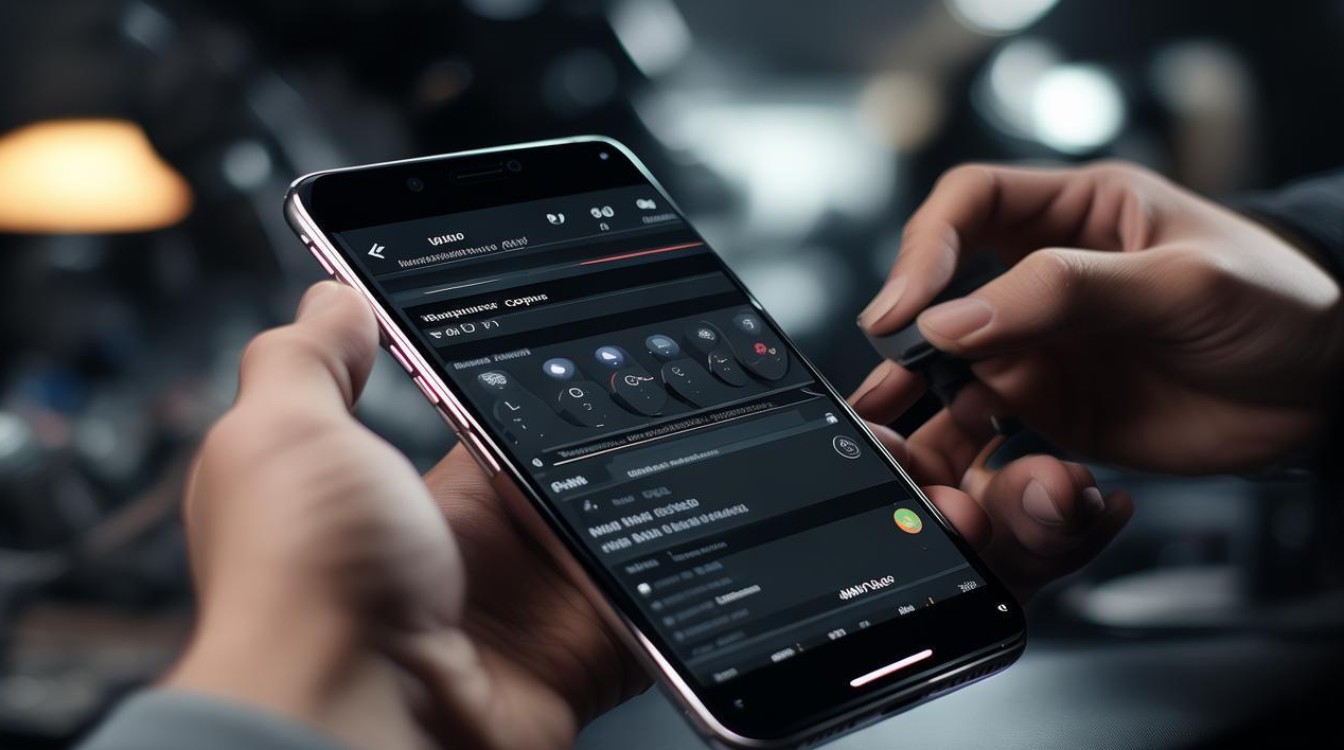
- 分辨率与帧率:建议优先选择4K分辨率(如3840×2160),搭配60fps帧率,画面细节更丰富,动态也更流畅,若存储空间有限或追求短视频平台兼容性,1080P 30fps是折中选项。
- 视频格式:部分OPPO机型支持“HEVC格式”(高效视频编码),在相同画质下可节省约50%存储空间,但需注意部分设备或播放器可能不兼容。
开启“网格线”功能(设置→辅助线→九宫格),有助于构图时保持画面平衡;启用“水平仪”则可避免拍摄倾斜场景。
专业参数调整:解锁进阶拍摄技巧
在基础设置之上,OPPO视频模式还提供“专业”选项,可手动调节曝光、对焦、白平衡等参数,适合追求创意表达的用户。
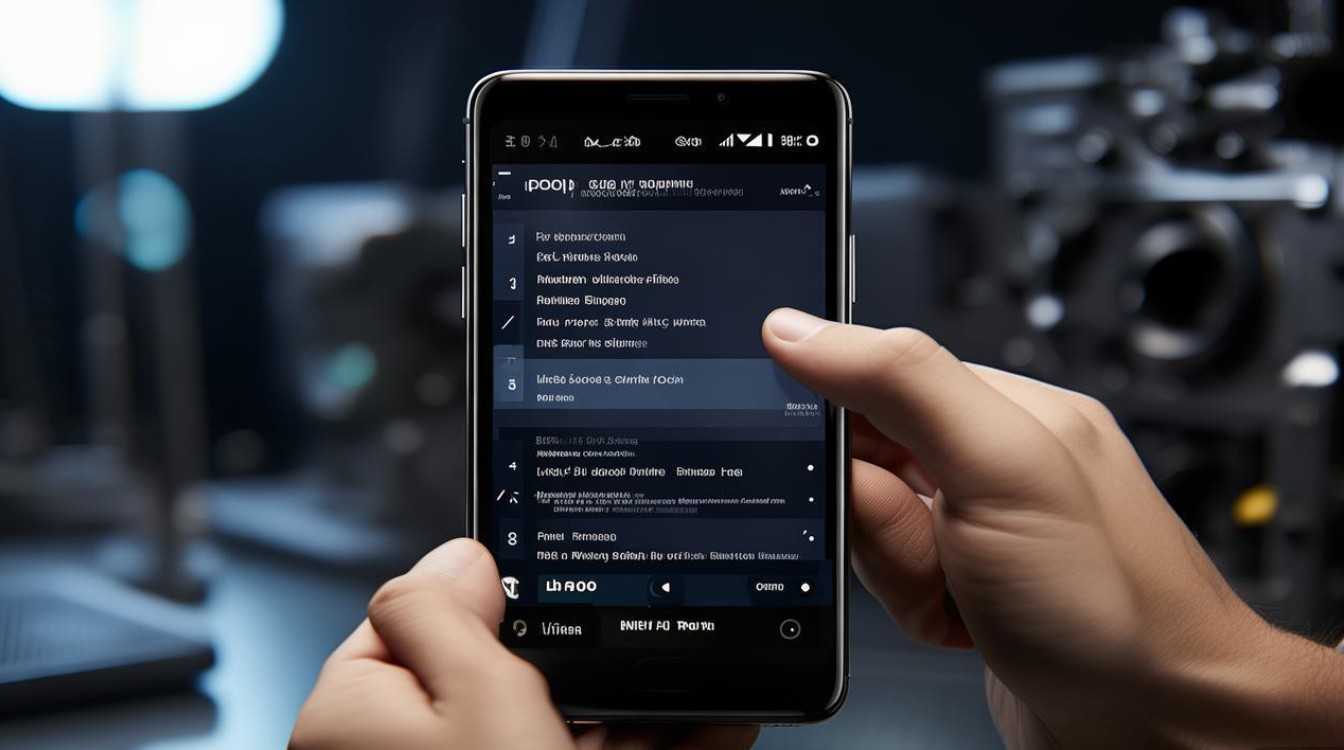
曝光与对焦控制
- 曝光补偿:滑动屏幕右侧的太阳图标,可调整画面亮度,逆光拍摄时适当降低曝光(如-0.7EV),避免人物面部过曝;夜景场景则需提高曝光(如+1.0EV),但注意避免噪点增加。
- 对焦模式:默认为“自动对焦”,但拍摄近物(如美食、特写)时,可切换至“手动对焦”,通过滑动对焦条精准控制清晰度,避免自动对焦“拉风箱”问题。
白平衡与色彩风格
- 白平衡:默认“自动”模式能满足多数场景,但在复杂光源下(如混合暖光与冷光),可手动选择“日光”“阴天”或“白炽灯”模式,避免画面偏色,专业模式下甚至可调整“K值”(2000K-7000K),自定义色温。
- 色彩风格:进入“滤镜”或“风格”选项,OPPO提供“经典”“ vivid”“黑白”等多种预设,电影模式”可模拟胶片质感,饱和度与对比度适中,适合叙事性视频;“美食模式”则增强暖色调,让食物更具食欲。
收音优化:清晰音质是视频的灵魂
OPPO的收音功能同样值得关注:
- 麦克风设置:开启“高清收音”可提升人声清晰度,但需避免风噪;外接麦克风时,可选择“有线麦克风”模式(需Type-C转接头)。
- 音频变焦:开启后,靠近拍摄主体时麦克风会自动聚焦,减弱背景噪音(如采访场景)。
场景模式推荐:一键适配不同拍摄需求
针对不同拍摄场景,OPPO预设了多种智能模式,无需手动调参即可出片:

| 场景模式 | 适用场景 | 核心优势 |
|---|---|---|
| 夜景视频 | 夜间街景、弱光环境 | 通过多帧合成提亮画面,同时抑制噪点 |
| 慢动作 | 运动、宠物、水滴等动态场景 | 支持1080P 240fps或4K 120fps,捕捉细节动作 |
| 延时摄影 | 云海、车流、建筑生长等 | 自动调整拍摄间隔,压缩时间呈现变化过程 |
| 双景视频 | 旅行vlog、多人合影 | 同时开启前后摄像头,画中画构图丰富画面 |
拍摄城市夜景时,直接选择“夜景视频”模式,手机会自动优化曝光与防抖,无需手动调整ISO与快门速度。
防抖与剪辑:提升视频成片质量
防抖功能:告别画面抖动
OPPO的“超级防抖”功能(部分机型为“Ultra Steady”)是视频拍摄的“神器”,通过算法补偿手部抖动,适合行走、运动等场景拍摄,开启路径:设置→超级防抖→视频模式,但需注意,4K 60fps分辨率下可能不支持超级防抖,可根据需求权衡。
内置剪辑工具:快速出片
拍摄完成后,OPPO相册内置“剪辑”功能,支持:
- 自动剪辑:根据节奏分割片段,添加转场与背景音乐;
- 手动剪辑:裁剪片段、调整顺序、添加字幕与滤镜;
- AI增强:一键优化画质与音质,适合新手快速处理视频。
实用技巧与注意事项
- 构图法则:利用“三分法”将主体放在网格线交点,避免画面呆板;拍摄人物时保留“头顶空间”,避免压迫感。
- 光线利用:优先选择顺光拍摄,避免主体背光;若光线不足,可借助OPPO的“屏幕补光”功能(设置→补光→屏幕补光)。
- 存储管理:4K视频占用空间较大(约1分钟=400MB),建议定期清理或使用云存储;拍摄前确保电量充足(可开启“低电量模式”以延长续航)。
通过以上设置与技巧,即使是普通用户也能用OPPO手机拍出电影质感的视频,从基础参数到专业模式,再到场景化功能,OPPO的拍摄系统兼顾了易用性与可玩性,满足日常记录与创意表达的双重需求。
版权声明:本文由环云手机汇 - 聚焦全球新机与行业动态!发布,如需转载请注明出处。


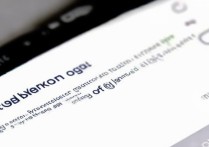

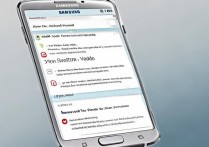
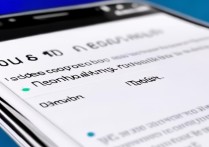
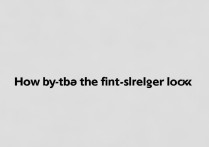





 冀ICP备2021017634号-5
冀ICP备2021017634号-5
 冀公网安备13062802000102号
冀公网安备13062802000102号